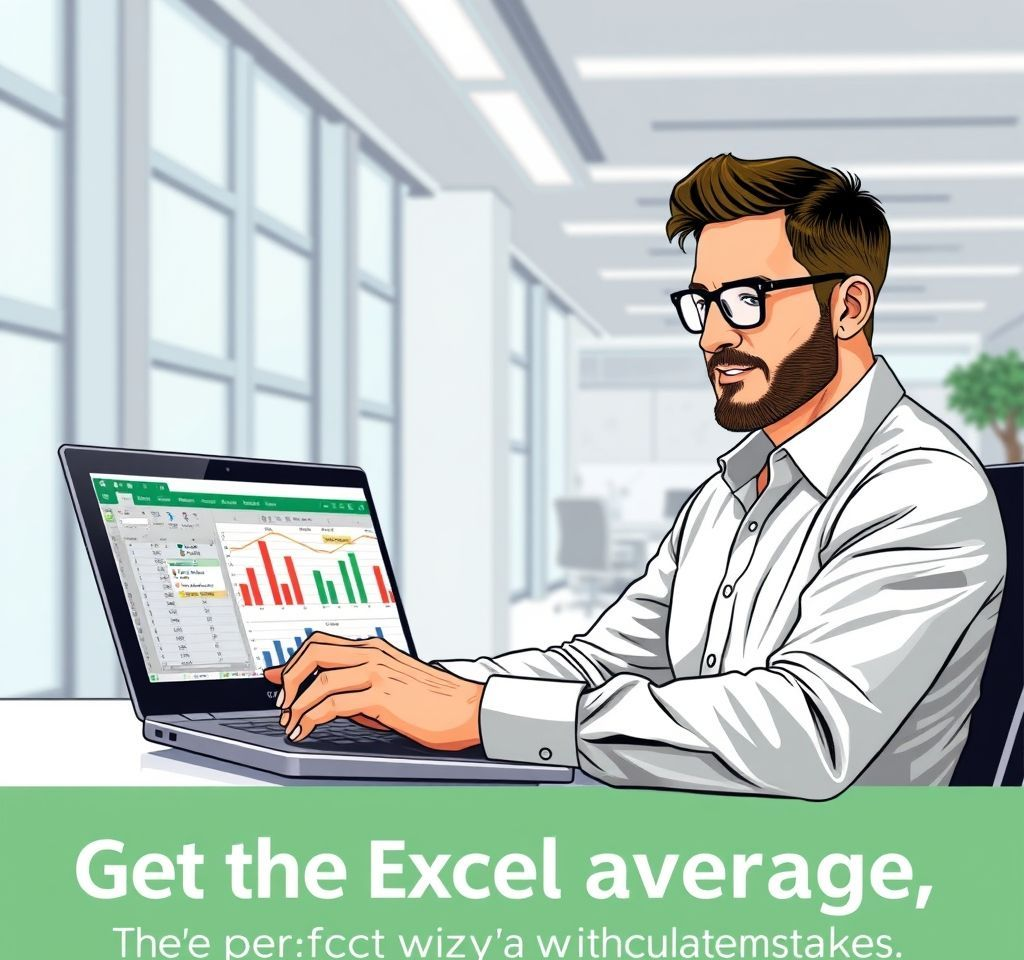
엑셀에서 평균을 구하는 것은 데이터 분석의 기본이면서도 매우 중요한 작업입니다. 숫자 데이터의 중심값을 파악하여 전체적인 경향을 이해하는 데 도움이 되며, 업무 효율성을 크게 향상시킬 수 있습니다. 이 글에서는 엑셀의 기본 AVERAGE 함수부터 조건부 평균을 구하는 고급 함수까지 체계적으로 알아보겠습니다.
AVERAGE 함수로 기본 평균 계산하기
엑셀에서 가장 기본적인 평균 구하기 방법은 AVERAGE 함수를 사용하는 것입니다. 이 함수는 지정된 범위의 모든 숫자를 더한 후 개수로 나누어 산술 평균을 계산합니다.
- 기본 문법: =AVERAGE(범위) 또는 =AVERAGE(숫자1, 숫자2, …)
- 예시: =AVERAGE(A1:A10)는 A1부터 A10까지의 평균을 구합니다
- 최대 255개의 인수를 사용할 수 있어 대용량 데이터 처리에도 효과적입니다
- 빈 셀은 자동으로 무시되지만 0 값은 계산에 포함됩니다
AVERAGE 함수의 가장 큰 장점은 간단한 문법으로 빠르고 정확한 계산이 가능하다는 점입니다. 다만 범위 선택 시 실수하지 않도록 주의해야 하며, 텍스트나 논리값은 자동으로 제외됩니다. 마이크로소프트 공식 문서에서 더 자세한 정보를 확인할 수 있습니다.
여러 범위를 포함한 평균 계산 방법
복잡한 데이터 구조에서는 여러 범위의 값을 동시에 평균 계산해야 하는 경우가 많습니다. 이때 AVERAGE 함수에 여러 범위를 인수로 전달하면 모든 값을 하나로 통합하여 계산합니다.
- 여러 범위 문법: =AVERAGE(범위1, 범위2, 범위3, …)
- 실용 예시: =AVERAGE(A1:A5, C1:C5, E1:E5)
- 각 범위는 쉼표로 구분하며 인접하지 않은 셀도 선택 가능합니다
- Ctrl 키를 누른 상태에서 마우스로 여러 범위를 선택할 수 있습니다
이 방법은 분산된 데이터를 효율적으로 처리할 수 있어 매우 유용합니다. 예를 들어 월별 매출 데이터가 여러 시트에 분산되어 있을 때, 각 시트의 특정 범위를 지정하여 전체 평균을 구할 수 있습니다. 다만 범위 선택 시 실수를 방지하기 위해 선택된 범위를 반드시 확인해야 합니다.
AVERAGEIF 함수로 조건부 평균 구하기
AVERAGEIF 함수는 특정 조건을 만족하는 값들만의 평균을 계산할 때 사용합니다. 이는 데이터 분석에서 매우 강력한 도구로, 필터링된 결과의 평균을 손쉽게 구할 수 있습니다.
기본 문법은 =AVERAGEIF(조건범위, 조건, [평균범위])입니다. 조건범위는 조건을 확인할 셀 범위이고, 조건은 충족해야 할 기준입니다. 평균범위는 실제로 평균을 계산할 범위로, 생략하면 조건범위와 동일하게 적용됩니다.
- 숫자 조건 예시: =AVERAGEIF(A1:A10, “>50”) – 50보다 큰 값들의 평균
- 텍스트 조건 예시: =AVERAGEIF(B1:B10, “사과”, C1:C10) – B열이 “사과”인 행의 C열 평균
- 셀 참조 조건: =AVERAGEIF(A1:A10, “>=” & D1) – D1 셀 값 이상인 값들의 평균
와일드카드 문자도 사용할 수 있어 부분 일치 검색이 가능합니다. 예를 들어 “*부서”는 “부서”로 끝나는 모든 텍스트와 일치합니다. AVERAGEIF 함수 상세 가이드에서 더 많은 예시를 확인할 수 있습니다.
AVERAGEIFS 함수로 복수 조건 평균 계산
AVERAGEIFS 함수는 여러 조건을 동시에 만족하는 데이터의 평균을 구할 때 사용합니다. 복잡한 데이터 분석에서 필수적인 함수로, AND 논리로 작동하여 모든 조건이 참일 때만 해당 값을 평균에 포함시킵니다.
문법은 =AVERAGEIFS(평균범위, 조건범위1, 조건1, 조건범위2, 조건2, …)입니다. 첫 번째 인수는 평균을 계산할 범위이고, 그 다음부터는 조건범위와 조건을 쌍으로 지정합니다.
- 실무 예시: =AVERAGEIFS(D1:D20, A1:A20, “서울”, B1:B20, “>1000”, C1:C20, “완료”)
- 이 공식은 지역이 “서울”이고, 금액이 1000보다 크며, 상태가 “완료”인 행의 D열 평균을 구합니다
- 최대 127개의 조건 쌍을 사용할 수 있어 매우 복잡한 분석도 가능합니다
- 각 조건범위는 평균범위와 같은 크기여야 하며, 그렇지 않으면 #VALUE! 오류가 발생합니다
AVERAGEIFS 함수는 비즈니스 인텔리전스와 데이터 분석에서 핵심적인 역할을 합니다. 예를 들어 특정 기간, 특정 지역, 특정 제품 카테고리의 매출 평균을 구하거나, 여러 성과 지표를 동시에 만족하는 직원들의 평균 점수를 계산할 수 있습니다. AVERAGEIFS 고급 활용법을 참고하면 더 정교한 분석 기법을 익힐 수 있습니다.
엑셀 평균 함수 활용 시 주의사항 및 팁
엑셀 평균 함수를 사용할 때 정확한 결과를 얻기 위해서는 몇 가지 중요한 사항을 숙지해야 합니다. 이러한 팁들을 활용하면 실수를 줄이고 더욱 효율적인 데이터 분석이 가능합니다.
- 빈 셀과 0 값의 차이를 명확히 구분해야 합니다. 빈 셀은 계산에서 제외되지만 0은 포함됩니다
- 텍스트와 논리값(TRUE/FALSE)은 AVERAGE 계산에서 자동으로 무시됩니다
- 범위 선택 시 숨겨진 행이나 열이 있는지 확인하여 의도하지 않은 데이터가 포함되지 않도록 주의합니다
- 조건부 함수 사용 시 조건 문자열에 따옴표를 정확히 사용해야 합니다
또한 실시간으로 데이터가 업데이트되는 환경에서는 절대참조($)를 적절히 활용하여 수식이 의도대로 작동하도록 해야 합니다. 평균값을 특정 소수점 자리까지 표시하고 싶다면 ROUND 함수와 조합하여 사용할 수 있습니다. 예를 들어 =ROUND(AVERAGE(A1:A10), 2)는 평균값을 소수점 둘째 자리까지 반올림합니다.
상태 표시줄을 활용하면 수식 없이도 선택된 범위의 평균을 즉시 확인할 수 있어 검증 목적으로 유용합니다. 마지막으로 대용량 데이터를 다룰 때는 성능을 고려하여 불필요한 계산을 피하고, 가능한 한 효율적인 범위 선택을 하는 것이 중요합니다. 엑셀젯의 AVERAGE 함수 가이드에서 추가적인 실무 팁을 확인할 수 있습니다.
실무에서 활용 가능한 평균 계산 고급 기법
실무에서는 단순한 평균 계산을 넘어서 더욱 정교한 분석이 필요한 경우가 많습니다. 이동평균, 가중평균, 그리고 다양한 조건을 조합한 복합 분석 등이 그 예입니다.
이동평균은 시계열 데이터의 트렌드를 파악할 때 매우 유용합니다. 예를 들어 3개월 이동평균을 구하려면 =AVERAGE(B2:B4) 형태로 시작하여 하위 행으로 복사하면 됩니다. 각 행마다 최근 3개월의 평균이 자동으로 계산됩니다.
- 가중평균 계산: =SUMPRODUCT(값범위, 가중치범위)/SUM(가중치범위)
- 상위 n개 값의 평균: =AVERAGE(LARGE(범위, {1;2;3})) – 상위 3개 값의 평균
- 하위 n개 값 제외 평균: TRIMMEAN 함수 활용
- 조건별 그룹 평균: 피벗테이블과 AVERAGEIFS 함수 조합 활용
동적 범위를 활용하면 데이터가 추가되어도 자동으로 계산 범위가 확장됩니다. OFFSET 함수나 INDIRECT 함수를 조합하여 구현할 수 있으며, 이는 정기적으로 업데이트되는 리포트에서 특히 유용합니다. 또한 조건부 서식과 평균 함수를 조합하면 평균보다 높거나 낮은 값을 시각적으로 구분할 수 있어 데이터 패턴을 쉽게 파악할 수 있습니다. 이러한 고급 기법들을 마스터하면 엑셀을 활용한 데이터 분석 역량을 크게 향상시킬 수 있습니다.